Adobe оновив свій безкоштовний «Acrobat Reader» для перегляду, друку та анотування PDF-файлів до «Adobe Reader DC», де «DC» означає «Хмара документів». Acrobat Reader DC дає вам можливість працювати з PDF-документами на будь-якому настільному чи мобільному пристрої
якщо ви підключені до безкоштовний Adobe Document Cloud послуги.
Adobe Reader DC налаштовано на автоматичне оновлення (якщо ваш пристрій підключено до Інтернету), щоб забезпечити синхронізацію та сумісність функцій хмари та комп’ютера. З цієї причини Adobe не дає користувачеві можливості – через інтерфейс програми – вибирати, як нові оновлення будуть доставлені на комп’ютер або повністю вимкнути Adobe Reader DC автоматично оновлення.
У цьому посібнику ви знайдете докладні інструкції щодо того, як повністю вимкнути або вимкнути автоматичне оновлення Adobe Reader DC.
Як вимкнути автоматичне оновлення Adobe Acrobat Reader DC.
Крок 1. Вимкніть завдання оновлення Adobe Acrobat.
Першим кроком для вимкнення автоматичного оновлення в Adobe Reader є вимкнення «Завдання оновлення Adobe Acrobat» у планувальнику завдань. Щоб зробити це:
1. У вікні пошуку введіть: планувальник завдань
2. відчинено Планувальник завдань

3. Натисніть Бібліотеку розкладу завдань зліва, а потім на правій панелі клацніть правою кнопкою миші біля Завдання оновлення Adobe Acrobat на вибір Вимкнути.
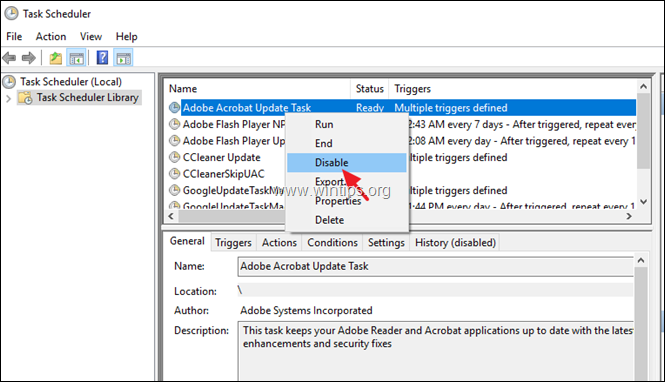
4. Закрийте планувальник завдань і перейдіть до наступного кроку.
Крок 2. Вимкніть службу оновлення Adobe Acrobat.
Наступним кроком є вимкнення служби Acrobat Update, скориставшись одним із наведених нижче методів.
- Спосіб 1. Вимкніть автоматичне оновлення Adobe Acrobat Reader DC через служби.
- Спосіб 2. Вимкніть автоматичне оновлення Adobe Reader DC через реєстр.
Спосіб 1. Вимкніть автоматичне оновлення Adobe Acrobat Reader DC через служби.
1. Одночасно натисніть Windows + Р клавіші для відкриття командного вікна запуску.
2. У командному полі «Виконати» введіть: services.msc і натисніть Введіть.

3. Двічі клацніть, щоб відкрити властивості "Adobe Acrobat Update Service" (AdobeARMservice).
4. Встановіть Тип запуску до Вимкнено.
5. Натисніть добре і перезапустити ваш комп'ютер.
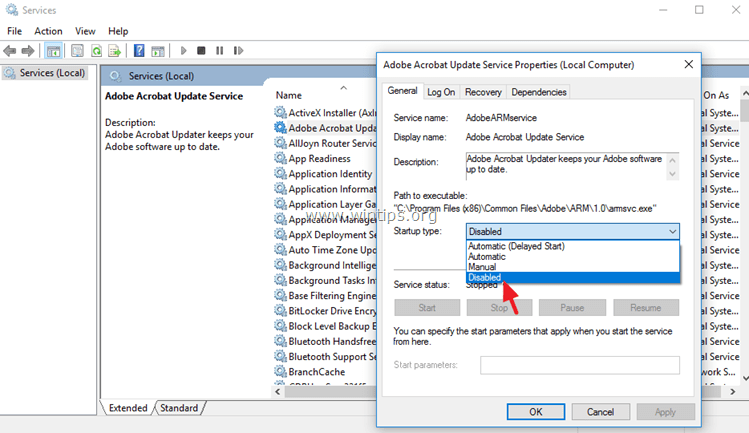
– Після виконання наведених вище кроків Adobe Reader DC не завантажуватиме та не встановлюватиме оновлення автоматично.
– Якщо ви хочете завантажити та встановити нові оновлення вручну, виберіть у меню Adobe Reader DC: Допоможіть > Перевірити наявність оновлень. *
* Примітка: Якщо ви хочете також видалити Перевірити наявність оновлень у меню Adobe Reader DC, а потім виконайте дії, зазначені в кінці цієї статті.
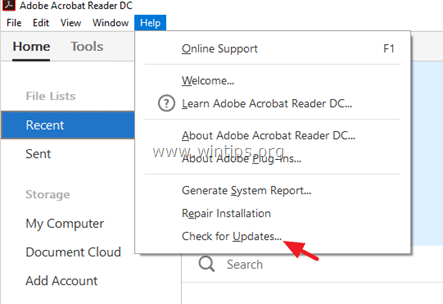
Спосіб 2. Вимкніть автоматичне оновлення Adobe Reader DC через реєстр.
1. Відкрийте Windows Редактор реєстру. Щоб зробити це:
1. Натисніть кнопку Windows + Р ключі для завантаження Біжи діалогове вікно.
2. Тип regedit і натисніть Введіть.

2. На панелі ліворуч перейдіть до цієї клавіші:
HKLM\SOFTWARE\Wow6432Node\Adobe\Adobe ARM\Legacy\(назва продукту)\(код продукту)
напр. HKEY_LOCAL_MACHINE\SOFTWARE\WOW6432Node\Adobe\Adobe ARM\Legacy\Reader\{AC76BA86-7AD7-1033-7B44-AC0F074E4100}
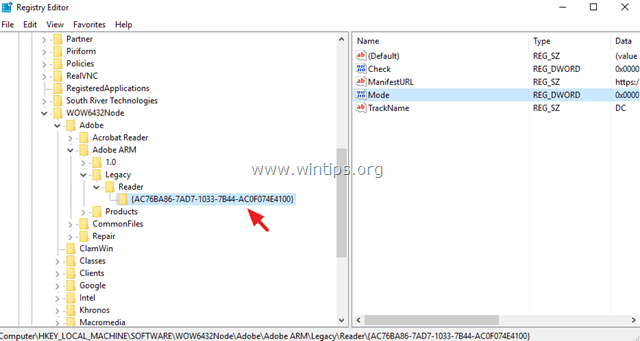
3. На правій панелі двічі клацніть на Режим value* і в полі «Дані значення» змініть дані значення 3 до 0 (нуль).
Режим можливі значення:
0: не завантажуйте та не встановлюйте оновлення автоматично.
2: автоматично завантажувати оновлення, але дозволяти користувачеві вибирати, коли їх інсталювати.
3: автоматично завантажувати та встановлювати оновлення. (Значення за замовчуванням)
4: повідомляти про доступність завантажень для користувачів, але не завантажувати їх.

4. Закрийте редактор реєстру та перезапустити ваш комп'ютер.
– Відтепер Adobe Reader DC не завантажуватиме та встановлюватиме оновлення автоматично, але ви завжди можете встановити нові оновлення вручну, вибравши Перевірити наявність оновлень у головному меню Adobe Reader DC. (Довідка > Перевірити наявність оновлень) *
* Примітка: Якщо ви хочете також видалити Перевірити наявність оновлень опцію, а потім виконайте наведені нижче дії.
Додатково: вилучіть опцію «Перевірити наявність оновлень» з меню Adobe Reader.
– Якщо ви хочете видалити опцію «Перевірити наявність оновлень» з меню «Довідка», тоді:
1. Знову запустіть редактор реєстру та перейдіть до цього ключа:
HKEY_LOCAL_MACHINE\SOFTWARE\Policies\Adobe\Acrobat Reader\DC\FeatureLockDown
2. Клацніть правою кнопкою миші на порожньому місці на правій панелі та виберіть Новий > DWORD (32-розрядне) значення.
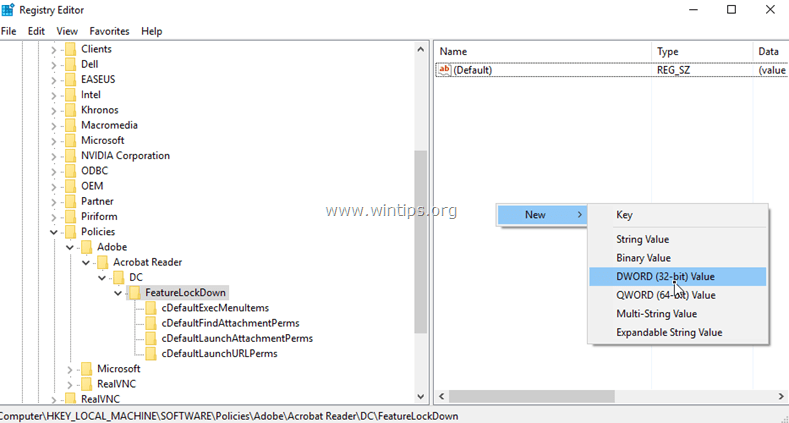
3. Назвіть нове значення: bUpdater
4. Двічі клацніть на bUpdater значення та встановіть значення значення 0 (нуль).
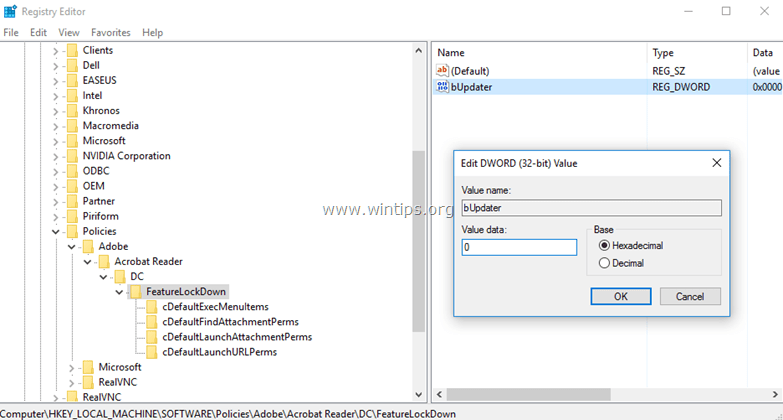
5. Закрити Редактор реєстру і Перезавантажте ваш комп'ютер.
Це воно! Дайте мені знати, чи допоміг вам цей посібник, залишивши свій коментар про свій досвід. Будь ласка, поставте лайк і поділіться цим посібником, щоб допомогти іншим.
дуже тобі дякую! Я так довго шукав це, щойно знайшовся, і це рішення працює на додаток до служби вимкнення додаткових параметрів РЕЄСТРУ, зупиняє фонові оновлення Adobe!
Я щасливий пожертвував 10 $, дякую людині, хороша робота.
якщо ви також можете знайти рішення для виправлення панелі завдань win 10…
Так, дуже корисно, це спрацювало. Я був би не проти, щоб він автоматично оновлювався, якби він не хотів, щоб я перезавантажував комп’ютер. Що для програми для читання документів PDF?
Я можу оновити Microsoft Office, не перезавантажуючи комп’ютер.
Щиро дякую адміністратору за важливі новини, якими ви поділилися з нами. І більше дякую за те, що я отримав найкращу ідею, прочитавши цю статтю на цю тему. Ще багато днів я шукав цю тему, нарешті я її отримав.
У мене не виходить... Пробував обидва способи: спочатку все нормально, потім через пару годин запускається автоматичне оновлення.
Стівен М. Сент-Онге
14 лютого 2018 року о 1:33
Дякуємо за те, що маєте те, що дійсно працює з ПОТОЧНОЮ версією Acrobat Reader. І дякую за чіткі інструкції, але бути АКТУАЛЬНИМ набагато важливіше.